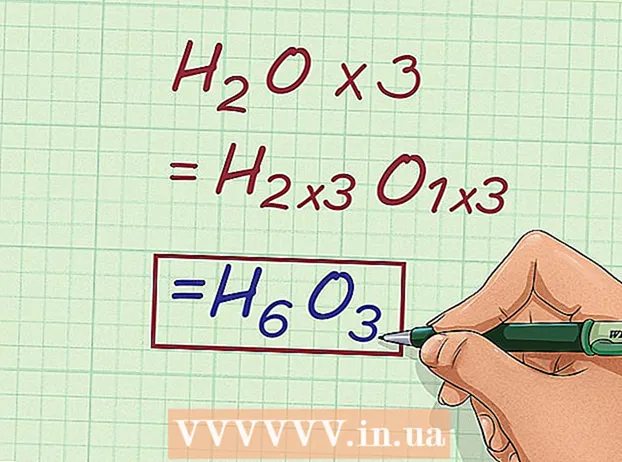రచయిత:
Alice Brown
సృష్టి తేదీ:
26 మే 2021
నవీకరణ తేదీ:
1 జూలై 2024

విషయము
- దశలు
- 5 వ పద్ధతి 1: ఫోటో లేదా వీడియోను పోస్ట్ చేయడం (కంప్యూటర్)
- 5 లో 2 వ పద్ధతి: వ్యాఖ్యను పోస్ట్ చేయడం (కంప్యూటర్)
- 5 లో 3 వ పద్ధతి: ఫోటో లేదా వీడియోను పోస్ట్ చేయడం (మొబైల్ పరికరం)
- 5 లో 4 వ పద్ధతి: ఒక వ్యాఖ్యను పోస్ట్ చేయడం (మొబైల్)
- 5 లో 5 వ విధానం: విండోస్ 10 ఇన్స్టాగ్రామ్ యాప్ ద్వారా పోస్ట్ చేయడం
- చిట్కాలు
- హెచ్చరికలు
ఈ ఆర్టికల్లో, ఫోటోలు మరియు వీడియోలను ఇన్స్టాగ్రామ్లో ఎలా పోస్ట్ చేయాలో మరియు ఇతరుల పోస్ట్లపై ఎలా వ్యాఖ్యానించాలో మేము మీకు చూపుతాము. మీరు దీన్ని మీ డెస్క్టాప్ మరియు మొబైల్ పరికరంలో చేయవచ్చు, కానీ మీకు మీ కంప్యూటర్లో Google Chrome లేదా Windows 10 Instagram యాప్ అవసరం.
దశలు
5 వ పద్ధతి 1: ఫోటో లేదా వీడియోను పోస్ట్ చేయడం (కంప్యూటర్)
 1 Google Chrome ని ఇన్స్టాల్ చేయండి. మీ కంప్యూటర్లో ఈ బ్రౌజర్ లేకపోతే దీన్ని చేయండి.
1 Google Chrome ని ఇన్స్టాల్ చేయండి. మీ కంప్యూటర్లో ఈ బ్రౌజర్ లేకపోతే దీన్ని చేయండి. - Chrome లేని Mac లో, మీరు సఫారిని ఉపయోగించి ఫోటోలు మరియు వీడియోలను షేర్ చేయవచ్చు.
 2 Chrome ని ప్రారంభించండి మరియు అజ్ఞాత మోడ్లో విండోను తెరవండి. దీన్ని చేయడానికి, చిహ్నంపై క్లిక్ చేయండి &# 8942; విండో యొక్క కుడి ఎగువ మూలలో, ఆపై మెనులో, కొత్త అజ్ఞాత విండోపై క్లిక్ చేయండి.
2 Chrome ని ప్రారంభించండి మరియు అజ్ఞాత మోడ్లో విండోను తెరవండి. దీన్ని చేయడానికి, చిహ్నంపై క్లిక్ చేయండి &# 8942; విండో యొక్క కుడి ఎగువ మూలలో, ఆపై మెనులో, కొత్త అజ్ఞాత విండోపై క్లిక్ చేయండి. - మీ ఇన్స్టాగ్రామ్ ఖాతా నుండి లాగ్ అవుట్ కాకుండా (ఆపై మళ్లీ లాగిన్ చేయండి) నిర్ధారించుకోండి.
- మీరు కూడా క్లిక్ చేయవచ్చు Ctrl+షిఫ్ట్+ఎన్ (విండోస్) లేదా . ఆదేశం+షిఫ్ట్+ఎన్ (Mac) అజ్ఞాత విండోను తెరవడానికి.
 3 నొక్కండి &# 8942;. మీరు ఎగువ కుడి మూలలో ఈ చిహ్నాన్ని కనుగొంటారు. ఒక మెనూ ఓపెన్ అవుతుంది.
3 నొక్కండి &# 8942;. మీరు ఎగువ కుడి మూలలో ఈ చిహ్నాన్ని కనుగొంటారు. ఒక మెనూ ఓపెన్ అవుతుంది.  4 నొక్కండి అదనపు ఉపకరణాలు. ఇది మెను దిగువన ఉంది. కొత్త మెనూ తెరవబడుతుంది.
4 నొక్కండి అదనపు ఉపకరణాలు. ఇది మెను దిగువన ఉంది. కొత్త మెనూ తెరవబడుతుంది.  5 నొక్కండి డెవలపర్ ఉపకరణాలు. కొత్త మెనూ దిగువన మీరు ఈ ఎంపికను కనుగొంటారు. డెవలపర్ ప్యానెల్ బ్రౌజర్ విండో యొక్క కుడి వైపున కనిపిస్తుంది.
5 నొక్కండి డెవలపర్ ఉపకరణాలు. కొత్త మెనూ దిగువన మీరు ఈ ఎంపికను కనుగొంటారు. డెవలపర్ ప్యానెల్ బ్రౌజర్ విండో యొక్క కుడి వైపున కనిపిస్తుంది.  6 రెండు దీర్ఘచతురస్రాల చిహ్నంపై క్లిక్ చేయండి. మీరు దానిని డెవలపర్ ప్యానెల్ ఎగువ ఎడమ మూలలో కనుగొంటారు. క్రోమ్ మొబైల్ బ్రౌజింగ్కు మారిందని సూచించడానికి చిహ్నం నీలం రంగులోకి మారుతుంది.
6 రెండు దీర్ఘచతురస్రాల చిహ్నంపై క్లిక్ చేయండి. మీరు దానిని డెవలపర్ ప్యానెల్ ఎగువ ఎడమ మూలలో కనుగొంటారు. క్రోమ్ మొబైల్ బ్రౌజింగ్కు మారిందని సూచించడానికి చిహ్నం నీలం రంగులోకి మారుతుంది. - ఈ చిహ్నం ఇప్పటికే నీలం రంగులో ఉంటే, Chrome మొబైల్ బ్రౌజింగ్ మోడ్లో ఉంటుంది.
 7 Instagram వెబ్సైట్కి వెళ్లండి. మీ బ్రౌజర్ యొక్క చిరునామా బార్పై క్లిక్ చేయండి (విండో ఎగువన ఉన్నది), దాని నుండి మొత్తం కంటెంట్ను తొలగించండి, నమోదు చేయండి instagram.com మరియు కీని నొక్కండి నమోదు చేయండి... Instagram లాగిన్ పేజీ తెరవబడుతుంది.
7 Instagram వెబ్సైట్కి వెళ్లండి. మీ బ్రౌజర్ యొక్క చిరునామా బార్పై క్లిక్ చేయండి (విండో ఎగువన ఉన్నది), దాని నుండి మొత్తం కంటెంట్ను తొలగించండి, నమోదు చేయండి instagram.com మరియు కీని నొక్కండి నమోదు చేయండి... Instagram లాగిన్ పేజీ తెరవబడుతుంది.  8 Instagram కి లాగిన్ చేయండి. పేజీ దిగువన లాగిన్ క్లిక్ చేయండి, మీ వినియోగదారు పేరు (లేదా ఇమెయిల్ చిరునామా లేదా ఫోన్ నంబర్) నమోదు చేయండి, మీ పాస్వర్డ్ నమోదు చేసి లాగిన్ క్లిక్ చేయండి. మీ ఇన్స్టాగ్రామ్ మొబైల్ పేజీ తెరవబడుతుంది.
8 Instagram కి లాగిన్ చేయండి. పేజీ దిగువన లాగిన్ క్లిక్ చేయండి, మీ వినియోగదారు పేరు (లేదా ఇమెయిల్ చిరునామా లేదా ఫోన్ నంబర్) నమోదు చేయండి, మీ పాస్వర్డ్ నమోదు చేసి లాగిన్ క్లిక్ చేయండి. మీ ఇన్స్టాగ్రామ్ మొబైల్ పేజీ తెరవబడుతుంది.  9 చిహ్నాన్ని క్లిక్ చేయండి +. మీరు దానిని పేజీ దిగువన కనుగొంటారు. ఎక్స్ప్లోరర్ (విండోస్) లేదా ఫైండర్ (మాక్) విండో తెరవబడుతుంది.
9 చిహ్నాన్ని క్లిక్ చేయండి +. మీరు దానిని పేజీ దిగువన కనుగొంటారు. ఎక్స్ప్లోరర్ (విండోస్) లేదా ఫైండర్ (మాక్) విండో తెరవబడుతుంది.  10 మీరు ఇన్స్టాగ్రామ్లో పోస్ట్ చేయాలనుకుంటున్న ఫోటోను ఎంచుకోండి. దీన్ని చేయడానికి, కావలసిన ఫోటోపై క్లిక్ చేయండి.
10 మీరు ఇన్స్టాగ్రామ్లో పోస్ట్ చేయాలనుకుంటున్న ఫోటోను ఎంచుకోండి. దీన్ని చేయడానికి, కావలసిన ఫోటోపై క్లిక్ చేయండి. - ఫోటోను కనుగొనడానికి, మీరు ఎడమ పేన్లో వరుస ఫోల్డర్లను తెరవాల్సి ఉంటుంది.
 11 నొక్కండి తెరవండి. మీరు దిగువ కుడి మూలలో ఈ ఎంపికను కనుగొంటారు. ఇన్స్టాగ్రామ్ మొబైల్ సైట్లో ఫోటో అప్లోడ్ చేయబడుతుంది.
11 నొక్కండి తెరవండి. మీరు దిగువ కుడి మూలలో ఈ ఎంపికను కనుగొంటారు. ఇన్స్టాగ్రామ్ మొబైల్ సైట్లో ఫోటో అప్లోడ్ చేయబడుతుంది.  12 ఫిల్టర్ని ఎంచుకోండి. దిగువ ఎడమ మూలలో ఉన్న "ఫిల్టర్" ట్యాబ్పై క్లిక్ చేసి, తగిన ఫిల్టర్పై క్లిక్ చేయండి.
12 ఫిల్టర్ని ఎంచుకోండి. దిగువ ఎడమ మూలలో ఉన్న "ఫిల్టర్" ట్యాబ్పై క్లిక్ చేసి, తగిన ఫిల్టర్పై క్లిక్ చేయండి. - మీరు ఫిల్టర్ను వర్తింపజేయకూడదనుకుంటే, ఈ దశను దాటవేయండి.
 13 నొక్కండి ఇంకా. కొత్త పోస్ట్ పేజీ యొక్క కుడి ఎగువ మూలలో ఈ నీలిరంగు బటన్ను మీరు కనుగొంటారు.
13 నొక్కండి ఇంకా. కొత్త పోస్ట్ పేజీ యొక్క కుడి ఎగువ మూలలో ఈ నీలిరంగు బటన్ను మీరు కనుగొంటారు.  14 మీ సంతకాన్ని నమోదు చేయండి. ఎంటర్ క్యాప్షన్ టెక్స్ట్ బాక్స్పై క్లిక్ చేసి, ఆపై ఫోటో కోసం ఒక శీర్షికను నమోదు చేయండి.
14 మీ సంతకాన్ని నమోదు చేయండి. ఎంటర్ క్యాప్షన్ టెక్స్ట్ బాక్స్పై క్లిక్ చేసి, ఆపై ఫోటో కోసం ఒక శీర్షికను నమోదు చేయండి.  15 నొక్కండి దీన్ని షేర్ చేయండి. మీరు ఎగువ కుడి మూలలో ఈ నీలిరంగు బటన్ని కనుగొంటారు. ఫోటో Instagram లో పోస్ట్ చేయబడుతుంది.
15 నొక్కండి దీన్ని షేర్ చేయండి. మీరు ఎగువ కుడి మూలలో ఈ నీలిరంగు బటన్ని కనుగొంటారు. ఫోటో Instagram లో పోస్ట్ చేయబడుతుంది.
5 లో 2 వ పద్ధతి: వ్యాఖ్యను పోస్ట్ చేయడం (కంప్యూటర్)
 1 Instagram వెబ్సైట్ను తెరవండి. మీ బ్రౌజర్లో, https://www.instagram.com/ కి వెళ్లండి. మీరు ఇప్పటికే లాగిన్ అయి ఉంటే, మీ ఇన్స్టాగ్రామ్ పేజీ తెరవబడుతుంది.
1 Instagram వెబ్సైట్ను తెరవండి. మీ బ్రౌజర్లో, https://www.instagram.com/ కి వెళ్లండి. మీరు ఇప్పటికే లాగిన్ అయి ఉంటే, మీ ఇన్స్టాగ్రామ్ పేజీ తెరవబడుతుంది. - మీరు ఇప్పటికే మీ ఇన్స్టాగ్రామ్ ఖాతాకు సైన్ ఇన్ చేయకపోతే, మీ ఇమెయిల్ చిరునామా (లేదా ఫోన్ నంబర్ లేదా వినియోగదారు పేరు) మరియు పాస్వర్డ్ను నమోదు చేయండి.
 2 మీ ఫీడ్లో మీరు వ్యాఖ్యానించదలిచిన ఫోటో లేదా వీడియోను కనుగొనండి. మీరు శోధన పట్టీని కూడా ఉపయోగించవచ్చు - దానిపై క్లిక్ చేయండి (పేజీ ఎగువన), మీరు వెతుకుతున్న వినియోగదారు పేరును నమోదు చేయండి మరియు తెరిచిన మెనులో కావలసిన పేరుపై క్లిక్ చేయండి. మీరు యూజర్ ప్రొఫైల్ పేజీకి తీసుకెళ్లబడతారు. కావలసిన ఫోటో లేదా వీడియోతో ప్రచురణ రచయిత మీకు తెలిస్తే దీన్ని చేయండి.
2 మీ ఫీడ్లో మీరు వ్యాఖ్యానించదలిచిన ఫోటో లేదా వీడియోను కనుగొనండి. మీరు శోధన పట్టీని కూడా ఉపయోగించవచ్చు - దానిపై క్లిక్ చేయండి (పేజీ ఎగువన), మీరు వెతుకుతున్న వినియోగదారు పేరును నమోదు చేయండి మరియు తెరిచిన మెనులో కావలసిన పేరుపై క్లిక్ చేయండి. మీరు యూజర్ ప్రొఫైల్ పేజీకి తీసుకెళ్లబడతారు. కావలసిన ఫోటో లేదా వీడియోతో ప్రచురణ రచయిత మీకు తెలిస్తే దీన్ని చేయండి.  3 స్పీచ్ క్లౌడ్ లాగా కనిపించే ఐకాన్ మీద క్లిక్ చేయండి. మీరు వ్యాఖ్యను జోడించాలనుకుంటున్న ఫోటో లేదా వీడియో కింద మీరు దాన్ని కనుగొంటారు. మీరు వ్యాఖ్యను నమోదు చేయగల స్క్రీన్లో టెక్స్ట్ బాక్స్ కనిపిస్తుంది.
3 స్పీచ్ క్లౌడ్ లాగా కనిపించే ఐకాన్ మీద క్లిక్ చేయండి. మీరు వ్యాఖ్యను జోడించాలనుకుంటున్న ఫోటో లేదా వీడియో కింద మీరు దాన్ని కనుగొంటారు. మీరు వ్యాఖ్యను నమోదు చేయగల స్క్రీన్లో టెక్స్ట్ బాక్స్ కనిపిస్తుంది. - కావలసిన ఫోటో / వీడియోతో ప్రచురణ రచయిత వ్యాఖ్యలను నిలిపివేస్తే, మీరు దానిపై వ్యాఖ్యానించలేరు.
- మీ కంప్యూటర్లో ఇప్పటికే ఉన్న వ్యాఖ్యకు మీరు ప్రత్యుత్తరం ఇవ్వలేరు.
 4 టెక్స్ట్ బాక్స్లో మీ వ్యాఖ్య వచనాన్ని నమోదు చేయండి.
4 టెక్స్ట్ బాక్స్లో మీ వ్యాఖ్య వచనాన్ని నమోదు చేయండి. 5 నొక్కండి నమోదు చేయండి. వ్యాఖ్య ప్రచురించబడుతుంది మరియు ప్రచురణ రచయిత మరియు అతని చందాదారులకు అందుబాటులో ఉంటుంది.
5 నొక్కండి నమోదు చేయండి. వ్యాఖ్య ప్రచురించబడుతుంది మరియు ప్రచురణ రచయిత మరియు అతని చందాదారులకు అందుబాటులో ఉంటుంది.
5 లో 3 వ పద్ధతి: ఫోటో లేదా వీడియోను పోస్ట్ చేయడం (మొబైల్ పరికరం)
 1 Instagram యాప్ని ప్రారంభించండి. దీని చిహ్నం బహుళ వర్ణ కెమెరా లాగా కనిపిస్తుంది. మీరు ఈ చిహ్నాన్ని డెస్క్టాప్లలో లేదా యాప్ డ్రాయర్లో కనుగొనవచ్చు. మీరు ఇప్పటికే లాగిన్ అయి ఉంటే, మీ ఇన్స్టాగ్రామ్ పేజీ తెరవబడుతుంది.
1 Instagram యాప్ని ప్రారంభించండి. దీని చిహ్నం బహుళ వర్ణ కెమెరా లాగా కనిపిస్తుంది. మీరు ఈ చిహ్నాన్ని డెస్క్టాప్లలో లేదా యాప్ డ్రాయర్లో కనుగొనవచ్చు. మీరు ఇప్పటికే లాగిన్ అయి ఉంటే, మీ ఇన్స్టాగ్రామ్ పేజీ తెరవబడుతుంది. - మీరు ఇప్పటికే మీ ఇన్స్టాగ్రామ్ ఖాతాకు సైన్ ఇన్ చేయకపోతే, మీ ఇమెయిల్ చిరునామా (లేదా ఫోన్ నంబర్ లేదా వినియోగదారు పేరు) మరియు పాస్వర్డ్ను నమోదు చేయండి.
 2 నొక్కండి +. మీరు స్క్రీన్ దిగువన ఈ చిహ్నాన్ని కనుగొంటారు. పరికరం యొక్క కెమెరా ఆన్ అవుతుంది.
2 నొక్కండి +. మీరు స్క్రీన్ దిగువన ఈ చిహ్నాన్ని కనుగొంటారు. పరికరం యొక్క కెమెరా ఆన్ అవుతుంది. - మీరు ఈ చిహ్నాన్ని కనుగొనలేకపోతే, దిగువ ఎడమ మూలలో ఉన్న ఇంటి ఆకారపు చిహ్నంపై క్లిక్ చేయండి.
 3 మూడు ఎంపికల నుండి ఎంచుకోండి. అవి స్క్రీన్ దిగువన ఉన్నాయి:
3 మూడు ఎంపికల నుండి ఎంచుకోండి. అవి స్క్రీన్ దిగువన ఉన్నాయి: - మీడియాథెక్ - పరికరం యొక్క మెమరీలో ఉన్న ఫోటోలు మరియు వీడియోల జాబితా తెరవబడుతుంది;
- ఫోటో - ఫోటో తీయడానికి కెమెరా ఆన్ అవుతుంది;
- వీడియో - వీడియో రికార్డ్ చేయడానికి కెమెరా ఆన్ అవుతుంది.
 4 ఫోటో లేదా వీడియోను సృష్టించండి లేదా ఎంచుకోండి. ఇది మీడియా కంటెంట్ను ఎడిట్ చేయడానికి ఒక విండోలో తెరవబడుతుంది.
4 ఫోటో లేదా వీడియోను సృష్టించండి లేదా ఎంచుకోండి. ఇది మీడియా కంటెంట్ను ఎడిట్ చేయడానికి ఒక విండోలో తెరవబడుతుంది. - మీరు ఫోటో లేదా వీడియోను ఎంచుకున్నప్పుడు ఎగువ కుడి మూలన తదుపరి నొక్కండి.
- మీరు కొత్త ఫోటో తీయడం కంటే పూర్తయిన ఫోటోను ఎంచుకోవాలని నిర్ణయించుకుంటే, మీరు బహుళ ఫోటోలను ఎంచుకోవచ్చు. దీన్ని చేయడానికి, స్క్రీన్ కుడి వైపున అతివ్యాప్తి చెందుతున్న చతురస్రాల చిహ్నాన్ని నొక్కండి, ఆపై వాటిని ఒకేసారి పోస్ట్ చేయడానికి 2 నుండి 9 ఫోటోలను నొక్కండి. ఈ ఫోటోల నుండి స్లైడ్ షో సృష్టించబడుతుంది.
 5 మీ ఫోటో లేదా వీడియో కోసం ఫిల్టర్ని ఎంచుకోండి. దీన్ని చేయడానికి, తగిన ఫిల్టర్పై క్లిక్ చేయండి.
5 మీ ఫోటో లేదా వీడియో కోసం ఫిల్టర్ని ఎంచుకోండి. దీన్ని చేయడానికి, తగిన ఫిల్టర్పై క్లిక్ చేయండి. - మీరు ఫిల్టర్ను ఎంచుకున్నప్పుడు, ఫిల్టర్ ప్రభావం యొక్క బలాన్ని సర్దుబాటు చేసే స్లయిడర్ను ప్రదర్శించడానికి దాన్ని మళ్లీ నొక్కండి.
- కాంట్రాస్ట్ మరియు ప్రకాశం వంటి ఇతర ఫోటో / వీడియో సెట్టింగ్లను మార్చడానికి, స్క్రీన్ దిగువన ఉన్న ఎడిట్ ట్యాబ్ని నొక్కండి.
 6 నొక్కండి ఇంకా. మీరు ఎగువ కుడి మూలలో ఈ బటన్ను కనుగొంటారు.
6 నొక్కండి ఇంకా. మీరు ఎగువ కుడి మూలలో ఈ బటన్ను కనుగొంటారు.  7 మీ సంతకాన్ని నమోదు చేయండి. స్క్రీన్ ఎగువన ఉన్న టెక్స్ట్ బాక్స్ని నొక్కండి మరియు ఫోటో లేదా వీడియో కోసం ఒక శీర్షికను నమోదు చేయండి.
7 మీ సంతకాన్ని నమోదు చేయండి. స్క్రీన్ ఎగువన ఉన్న టెక్స్ట్ బాక్స్ని నొక్కండి మరియు ఫోటో లేదా వీడియో కోసం ఒక శీర్షికను నమోదు చేయండి. - మీరు మీ Instagram స్నేహితులను ఫోటో మరియు వీడియోలో ట్యాగ్ చేయవచ్చు. "వినియోగదారులను ట్యాగ్ చేయండి" నొక్కండి, ఫోటోను నొక్కండి, ఆపై మీ స్నేహితులను ఎంచుకోండి.
- ఫోటోలో లొకేషన్ సమాచారాన్ని చేర్చడానికి, లొకేషన్ ఇన్ఫర్మేషన్ని క్లిక్ చేసి, మీ లొకేషన్ను ఎంచుకోండి.
 8 నొక్కండి దీన్ని షేర్ చేయండి. మీరు కుడి ఎగువ మూలలో ఈ ఎంపికను కనుగొంటారు. ఫోటో లేదా వీడియో Instagram కు పోస్ట్ చేయబడుతుంది మరియు మీ చందాదారుల పేజీలలో కనిపిస్తుంది.
8 నొక్కండి దీన్ని షేర్ చేయండి. మీరు కుడి ఎగువ మూలలో ఈ ఎంపికను కనుగొంటారు. ఫోటో లేదా వీడియో Instagram కు పోస్ట్ చేయబడుతుంది మరియు మీ చందాదారుల పేజీలలో కనిపిస్తుంది. - మీ ఇన్స్టాగ్రామ్ ఖాతా ఫేస్బుక్ లేదా ట్విట్టర్ వంటి ఇతర సోషల్ మీడియా అకౌంట్లకు లింక్ చేయబడి ఉంటే, మీ ఫోటో లేదా వీడియోను ఆ సోషల్ మీడియా అకౌంట్లకు కూడా పోస్ట్ చేయడానికి మీ ఖాతాకు కుడివైపున స్లైడర్ని నొక్కండి.
5 లో 4 వ పద్ధతి: ఒక వ్యాఖ్యను పోస్ట్ చేయడం (మొబైల్)
 1 Instagram యాప్ని ప్రారంభించండి. దీని చిహ్నం బహుళ వర్ణ కెమెరా లాగా కనిపిస్తుంది. మీరు అప్లికేషన్ చిహ్నాన్ని డెస్క్టాప్లలో లేదా అప్లికేషన్ బార్లో కనుగొనవచ్చు. మీరు ఇప్పటికే లాగిన్ అయి ఉంటే, మీ ఇన్స్టాగ్రామ్ పేజీ తెరవబడుతుంది.
1 Instagram యాప్ని ప్రారంభించండి. దీని చిహ్నం బహుళ వర్ణ కెమెరా లాగా కనిపిస్తుంది. మీరు అప్లికేషన్ చిహ్నాన్ని డెస్క్టాప్లలో లేదా అప్లికేషన్ బార్లో కనుగొనవచ్చు. మీరు ఇప్పటికే లాగిన్ అయి ఉంటే, మీ ఇన్స్టాగ్రామ్ పేజీ తెరవబడుతుంది. - మీరు ఇప్పటికే మీ ఇన్స్టాగ్రామ్ ఖాతాకు సైన్ ఇన్ చేయకపోతే, మీ ఇమెయిల్ చిరునామా (లేదా ఫోన్ నంబర్ లేదా వినియోగదారు పేరు) మరియు పాస్వర్డ్ను నమోదు చేయండి.
 2 మీ ఫీడ్లో మీరు వ్యాఖ్యానించదలిచిన ఫోటో లేదా వీడియోను కనుగొనండి. మీరు శోధన పట్టీని కూడా ఉపయోగించవచ్చు - దాన్ని నొక్కండి (పేజీ ఎగువన), మీరు వెతుకుతున్న వినియోగదారు పేరును నమోదు చేయండి మరియు తెరిచిన మెనులో కావలసిన పేరును నొక్కండి. మీరు యూజర్ ప్రొఫైల్ పేజీకి తీసుకెళ్లబడతారు. కావలసిన ఫోటో లేదా వీడియోతో ప్రచురణ రచయిత మీకు తెలిస్తే దీన్ని చేయండి.
2 మీ ఫీడ్లో మీరు వ్యాఖ్యానించదలిచిన ఫోటో లేదా వీడియోను కనుగొనండి. మీరు శోధన పట్టీని కూడా ఉపయోగించవచ్చు - దాన్ని నొక్కండి (పేజీ ఎగువన), మీరు వెతుకుతున్న వినియోగదారు పేరును నమోదు చేయండి మరియు తెరిచిన మెనులో కావలసిన పేరును నొక్కండి. మీరు యూజర్ ప్రొఫైల్ పేజీకి తీసుకెళ్లబడతారు. కావలసిన ఫోటో లేదా వీడియోతో ప్రచురణ రచయిత మీకు తెలిస్తే దీన్ని చేయండి.  3 ప్రసంగ క్లౌడ్ లాగా కనిపించే చిహ్నాన్ని నొక్కండి. మీరు వ్యాఖ్యను జోడించాలనుకుంటున్న ఫోటో లేదా వీడియో కింద మీరు దాన్ని కనుగొంటారు. మీరు వ్యాఖ్యను నమోదు చేయగల స్క్రీన్లో టెక్స్ట్ బాక్స్ కనిపిస్తుంది.
3 ప్రసంగ క్లౌడ్ లాగా కనిపించే చిహ్నాన్ని నొక్కండి. మీరు వ్యాఖ్యను జోడించాలనుకుంటున్న ఫోటో లేదా వీడియో కింద మీరు దాన్ని కనుగొంటారు. మీరు వ్యాఖ్యను నమోదు చేయగల స్క్రీన్లో టెక్స్ట్ బాక్స్ కనిపిస్తుంది. - కావలసిన ఫోటో / వీడియోతో ప్రచురణ రచయిత వ్యాఖ్యలను నిలిపివేస్తే, మీరు దానిపై వ్యాఖ్యానించలేరు.
- ఇప్పటికే ఉన్న వ్యాఖ్యకు ప్రత్యుత్తరం పోస్ట్ చేయడానికి, దాన్ని నొక్కండి, ఆపై ప్రత్యుత్తరం నొక్కండి.
 4 టెక్స్ట్ బాక్స్లో మీ వ్యాఖ్య వచనాన్ని నమోదు చేయండి. ఇది స్క్రీన్ దిగువన ఉంది.
4 టెక్స్ట్ బాక్స్లో మీ వ్యాఖ్య వచనాన్ని నమోదు చేయండి. ఇది స్క్రీన్ దిగువన ఉంది.  5 నొక్కండి ప్రచురించు. వ్యాఖ్య ఫీల్డ్ యొక్క కుడి వైపున మీరు ఈ ఎంపికను కనుగొంటారు. వ్యాఖ్య ప్రచురించబడుతుంది మరియు ప్రచురణ రచయిత మరియు అతని చందాదారులకు అందుబాటులో ఉంటుంది.
5 నొక్కండి ప్రచురించు. వ్యాఖ్య ఫీల్డ్ యొక్క కుడి వైపున మీరు ఈ ఎంపికను కనుగొంటారు. వ్యాఖ్య ప్రచురించబడుతుంది మరియు ప్రచురణ రచయిత మరియు అతని చందాదారులకు అందుబాటులో ఉంటుంది.
5 లో 5 వ విధానం: విండోస్ 10 ఇన్స్టాగ్రామ్ యాప్ ద్వారా పోస్ట్ చేయడం
 1 ఇన్స్టాగ్రామ్ యాప్ని ఇన్స్టాల్ చేయండి. మీరు దీన్ని ఏదైనా Windows 10 కంప్యూటర్లో చేయవచ్చు. మైక్రోసాఫ్ట్ స్టోర్ను తెరవండి
1 ఇన్స్టాగ్రామ్ యాప్ని ఇన్స్టాల్ చేయండి. మీరు దీన్ని ఏదైనా Windows 10 కంప్యూటర్లో చేయవచ్చు. మైక్రోసాఫ్ట్ స్టోర్ను తెరవండి  , ఆపై:
, ఆపై: - శోధన క్లిక్ చేయండి.
- నమోదు చేయండి ఇన్స్టాగ్రామ్.
- తెరిచే మెనులో "Instagram" పై క్లిక్ చేయండి.
- పేజీ యొక్క ఎడమ వైపున "స్వీకరించు" క్లిక్ చేయండి.
- Instagram ఇన్స్టాల్ చేయబడిన నోటిఫికేషన్ కోసం వేచి ఉండండి.
 2 Instagram యాప్ని ప్రారంభించండి. స్టోర్ విండోలో "రన్" క్లిక్ చేయండి లేదా ఎంటర్ చేయండి ఇన్స్టాగ్రామ్ ప్రారంభ మెను నుండి, ఆపై శోధన ఫలితాల ఎగువన Instagram క్లిక్ చేయండి.
2 Instagram యాప్ని ప్రారంభించండి. స్టోర్ విండోలో "రన్" క్లిక్ చేయండి లేదా ఎంటర్ చేయండి ఇన్స్టాగ్రామ్ ప్రారంభ మెను నుండి, ఆపై శోధన ఫలితాల ఎగువన Instagram క్లిక్ చేయండి.  3 మీ ఇన్స్టాగ్రామ్ ఖాతాలోకి లాగిన్ అవ్వండి. ప్రాంప్ట్ చేసినప్పుడు, లాగిన్ క్లిక్ చేయండి, మీ ఇమెయిల్ చిరునామా (లేదా వినియోగదారు పేరు లేదా ఫోన్ నంబర్) మరియు పాస్వర్డ్ను నమోదు చేసి, ఆపై క్లిక్ చేయండి నమోదు చేయండి.
3 మీ ఇన్స్టాగ్రామ్ ఖాతాలోకి లాగిన్ అవ్వండి. ప్రాంప్ట్ చేసినప్పుడు, లాగిన్ క్లిక్ చేయండి, మీ ఇమెయిల్ చిరునామా (లేదా వినియోగదారు పేరు లేదా ఫోన్ నంబర్) మరియు పాస్వర్డ్ను నమోదు చేసి, ఆపై క్లిక్ చేయండి నమోదు చేయండి.  4 నొక్కండి +. ఇది విండో దిగువన ఉన్న బటన్.
4 నొక్కండి +. ఇది విండో దిగువన ఉన్న బటన్.  5 నొక్కండి కెమెరా రోల్ లేదా "సినిమా". ఇది ఇన్స్టాగ్రామ్ విండో ఎగువన ఉంది. ఒక మెనూ ఓపెన్ అవుతుంది.
5 నొక్కండి కెమెరా రోల్ లేదా "సినిమా". ఇది ఇన్స్టాగ్రామ్ విండో ఎగువన ఉంది. ఒక మెనూ ఓపెన్ అవుతుంది. - అంతర్నిర్మిత కెమెరాను ఉపయోగించి ఫోటో తీయడానికి లేదా వీడియోను రికార్డ్ చేయడానికి, పేజీ దిగువన ఉన్న ఫోటో లేదా వీడియోపై క్లిక్ చేయండి, వృత్తాకార షట్టర్ బటన్ను నొక్కడం ద్వారా ఫోటో లేదా వీడియో తీయండి, ఆపై తదుపరి మూడు దశలను దాటవేయండి.
 6 ఫోటోతో ఫోల్డర్ని ఎంచుకోండి. దీన్ని చేయడానికి, తెరుచుకునే మెనులో కావలసిన ఫోల్డర్పై క్లిక్ చేయండి.
6 ఫోటోతో ఫోల్డర్ని ఎంచుకోండి. దీన్ని చేయడానికి, తెరుచుకునే మెనులో కావలసిన ఫోల్డర్పై క్లిక్ చేయండి.  7 ఫోటోను ఎంచుకోండి. మీ కర్సర్ను ఇన్స్టాగ్రామ్ విండో మధ్యలో ఉంచండి, మీకు కావలసిన ఫోటో లేదా వీడియోను కనుగొనడానికి స్క్రోల్ చేయండి, ఆపై ఎంచుకోవడానికి ఫోటో / వీడియోపై క్లిక్ చేయండి.
7 ఫోటోను ఎంచుకోండి. మీ కర్సర్ను ఇన్స్టాగ్రామ్ విండో మధ్యలో ఉంచండి, మీకు కావలసిన ఫోటో లేదా వీడియోను కనుగొనడానికి స్క్రోల్ చేయండి, ఆపై ఎంచుకోవడానికి ఫోటో / వీడియోపై క్లిక్ చేయండి. - ఒకేసారి బహుళ అంశాలను ఎంచుకోవడానికి, బహుళ ఎంపికపై క్లిక్ చేయండి, ఆపై 2 నుండి 10 ఫోటోలు మరియు / లేదా వీడియోలను క్లిక్ చేయండి.
 8 నొక్కండి ఇంకా. ఇది ఇన్స్టాగ్రామ్ విండో ఎగువ కుడి మూలలో ఒక ఎంపిక.
8 నొక్కండి ఇంకా. ఇది ఇన్స్టాగ్రామ్ విండో ఎగువ కుడి మూలలో ఒక ఎంపిక.  9 ఫిల్టర్ని ఎంచుకోండి. దీన్ని చేయడానికి, విండో దిగువన ఉన్న ఫిల్టర్లలో ఒకదానిపై క్లిక్ చేయండి.
9 ఫిల్టర్ని ఎంచుకోండి. దీన్ని చేయడానికి, విండో దిగువన ఉన్న ఫిల్టర్లలో ఒకదానిపై క్లిక్ చేయండి. - మీరు ఫిల్టర్ను వర్తింపజేయకూడదనుకుంటే, ఈ దశను దాటవేయండి.
- ఫిల్టర్ ప్రభావం యొక్క బలాన్ని సర్దుబాటు చేయడానికి మిమ్మల్ని అనుమతించే స్లయిడర్ మెనుని తెరవడానికి ఫిల్టర్పై రెండుసార్లు క్లిక్ చేయండి.
 10 నొక్కండి ఇంకా. ఇది విండో యొక్క కుడి ఎగువ మూలలో ఉన్న బటన్.
10 నొక్కండి ఇంకా. ఇది విండో యొక్క కుడి ఎగువ మూలలో ఉన్న బటన్.  11 సంతకాన్ని జోడించండి. ఫారమ్ ఎగువన ఉన్న టెక్స్ట్ బాక్స్పై క్లిక్ చేసి, ఆపై ఫోటో / వీడియో కోసం ఒక శీర్షికను నమోదు చేయండి.
11 సంతకాన్ని జోడించండి. ఫారమ్ ఎగువన ఉన్న టెక్స్ట్ బాక్స్పై క్లిక్ చేసి, ఆపై ఫోటో / వీడియో కోసం ఒక శీర్షికను నమోదు చేయండి. - మీరు మీ Instagram స్నేహితులను ఫోటోలు మరియు వీడియోలలో ట్యాగ్ చేయవచ్చు. "వినియోగదారులను ట్యాగ్ చేయండి" క్లిక్ చేయండి, ఫోటోపై క్లిక్ చేయండి, ఆపై మీ స్నేహితులను ఎంచుకోండి.
- ఫోటోలో లొకేషన్ సమాచారాన్ని చేర్చడానికి, లొకేషన్ ఇన్ఫర్మేషన్ని క్లిక్ చేసి, మీ లొకేషన్ను ఎంచుకోండి.
 12 నొక్కండి దీన్ని షేర్ చేయండి. ఇది కుడి ఎగువ మూలలో ఒక ఎంపిక. ఫోటో లేదా వీడియో Instagram లో పోస్ట్ చేయబడుతుంది
12 నొక్కండి దీన్ని షేర్ చేయండి. ఇది కుడి ఎగువ మూలలో ఒక ఎంపిక. ఫోటో లేదా వీడియో Instagram లో పోస్ట్ చేయబడుతుంది  13 వేరొకరి ప్రచురణపై వ్యాఖ్యానించండి. దీన్ని Instagram విండో యాప్లో చేయవచ్చు:
13 వేరొకరి ప్రచురణపై వ్యాఖ్యానించండి. దీన్ని Instagram విండో యాప్లో చేయవచ్చు: - పోస్ట్ క్రింద ఉన్న స్పీచ్ క్లౌడ్ చిహ్నాన్ని క్లిక్ చేయండి.
- మీకు కావలసిన వ్యాఖ్య కింద "ప్రత్యుత్తరం" క్లిక్ చేయండి.
- మీ వ్యాఖ్య వచనాన్ని నమోదు చేయండి.
- టెక్స్ట్ బాక్స్ యొక్క కుడి వైపున ప్రచురించు క్లిక్ చేయండి.
చిట్కాలు
- ఇన్స్టాగ్రామ్ మొబైల్ సైట్ క్రోమ్లో తెరిచినప్పుడు, మౌస్ బటన్ని నొక్కి ఉంచండి మరియు ఇన్స్టాగ్రామ్ పేజీని స్క్రోల్ చేయడానికి పాయింటర్ను తరలించండి (ఇది స్క్రీన్ మధ్యలో ఉంది).
- ఇన్స్టాగ్రామ్లో, ఇతరుల కామెంట్లు చాలా తక్కువసార్లు (ఫేస్బుక్లో వంటివి) ప్రతిస్పందించబడతాయి, కాబట్టి మీ వ్యాఖ్యను ఎవరూ గమనించకపోయినా లేదా స్పందించకపోయినా ఆశ్చర్యపోకండి.
హెచ్చరికలు
- మీకు స్వంతం కాని వాటిని పోస్ట్ చేయవద్దు. మీరు ఇతర వ్యక్తులకు సంబంధించిన కంటెంట్ను పోస్ట్ చేస్తే, మీ ఖాతా బ్లాక్ చేయబడవచ్చు.